Cum să muți bara de instrumente Outlook dintr-o parte în jos pe Windows 11/10? Dacă aveți aceeași întrebare, luați ajutorul unor soluții simple oferite în acest ghid și mutați cu ușurință bara de instrumente Outlook dintr-o parte în jos.
Microsoft Outlook este un program client de e-mail dezvoltat de Microsoft. Funcția sa principală este de a fi utilizată pentru gestionarea e-mailului. Cu toate acestea, conține și o serie de caracteristici și funcții suplimentare, ceea ce îl face un instrument util pentru toți cei interesați să-și organizeze fluxul de lucru sau datele personale.
Abilitatea de a organiza proiecte și liste de activități, precum și de a gestiona contacte și de a programa întâlniri și întâlniri, sunt unele dintre cele mai importante funcții. În plus, are un motor de căutare puternic, care face simplă navigarea prin e-mailul și alte informații. Pe scurt, vă poate ajuta să fiți productiv și organizat atât în viața profesională, cât și în cea personală.
Microsoft Outlook execută mai multe îmbunătățiri și primește continuu modificări pentru a ajuta la îmbunătățirea interfeței cu utilizatorul. Aceste upgrade-uri vor face interfața cu utilizatorul mai intuitivă. O opțiune este să mutați bara de instrumente pentru navigare de jos în lateral. Utilizatorii sunt nemulțumiți de modificare. Astfel, Microsoft se gândește să mute bara de instrumente Outlook din lateral în partea de jos a ecranului.
Cu toate acestea, marea majoritate a utilizatorilor nu știu că este simplu să mutați bara de instrumente într-un alt loc dacă nu se simt în largul lor cu reglarea.
Întregul articol este dedicat răspunsului la cea mai frecventă întrebare- „Cum să mutați bara de instrumente Outlook dintr-o parte în jos?”
În secțiunile următoare ale acestui ghid simplu, veți găsi câteva soluții. Toate aceste soluții vă vor ajuta să mutați bara de instrumente în partea de jos a paginii după cum aveți nevoie.
Există mai multe metode sau tehnici pe care le puteți folosi pentru a face acest lucru. Toate acestea sunt furnizate în secțiunile de mai jos. Puteți alege mai întâi soluțiile individuale și apoi încercați oricare care se potrivește cerințelor dumneavoastră.
Metode pentru a muta bara de instrumente Outlook dintr-o parte în jos pentru Windows 11/10
Este timpul să aruncați o privire la unele dintre cele mai bune și testate moduri de a învăța cum să mutați bara de instrumente Outlook dintr-o parte în jos. Sunteți liber să încercați toate metodele și apoi să vă opriți când bara de instrumente a ajuns în partea de jos.
Metoda 1: Luați ajutorul registrului Windows
Registrul Windows este un instrument care conține fișiere de instrucțiuni legate de întregul sistem de operare, serviciile sale, aplicațiile și multe altele. Fișierele de registru Windows determină ce fel de resurse poate folosi un instrument și cum. Prin urmare, vă poate ajuta cu ușurință să mutați bara de instrumente Outlook dintr-o parte în jos în Windows 10/11. Încercați pașii de mai jos pentru a ști ce puteți face:
- Pentru a lansa Editor de registru, utilizați butonul stâng al mouse-ului pe start butonul, apoi tastați Regedit și lovit introduce.
- Mergeți către următoarele destinații navigând:
HKEY_CURRENT_USER\Software\Microsoft\Office\16.0\Common\ExperimentEcs\Overrides - După ce ați efectuat un clic dreapta pe Anulează folder, alegeți String nou din meniul de conținut și dați numele șirului Microsoft. Birou. Outlook. Hub. The HubBard.
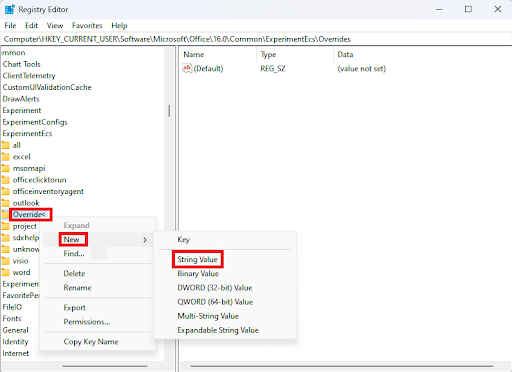
- Pentru a deschide String nou, faceți dublu clic pe el, apoi în Date valorice casetă, scrieți false, apoi faceți clic pe Bine butonul pentru a salva modificarea.
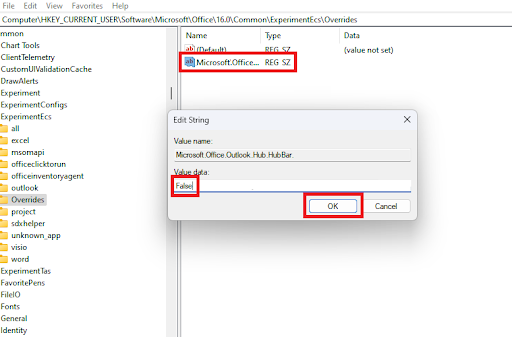
- Reporniți computerul personal și deschideți aplicația Outlook pentru a vedea dacă bara de navigare s-a deplasat din partea stângă a ecranului în partea de jos a ecranului.
Deci, acesta este modul în care Registrul Windows vă poate ajuta să răspundeți cum să mutați bara de instrumente Outlook dintr-o parte în jos. Încercați următoarea soluție dacă aceasta nu reușește.
Citește și: Outlook View sa schimbat singur? Ghid pentru restaurarea Outlook la vizualizarea implicită
Metoda 2: Rulați instrumentul în modul sigur
Dacă faceți modificări în Editorul de registru, acele modificări vor avea prioritate față de versiunea experimentală și asupra oricăror modificări pe care Microsoft le face programului dvs. Outlook. Dacă ați mutat bara de navigare pe Outlook 365 la stânga, aceasta va reveni la setările implicite pe care le-ați salvat anterior. Prin urmare, metoda de mai sus poate fi și puțin riscantă. De asemenea, puteți încerca să rulați instrumentul în modul sigur și apoi să încercați să executați unele modificări pentru a muta bara de instrumente Outlook dintr-o parte în jos pe Windows 11/10. Urmați pașii de mai jos pentru detalii:
- Pune capăt la Microsoft Outlook programul care rulează pe dispozitivul dvs.
- Deschide Alerga fereastra apăsând butonul Tasta Windows plus tasta R, apoi tastați outlook.exe/safe urmat de tasta Enter.
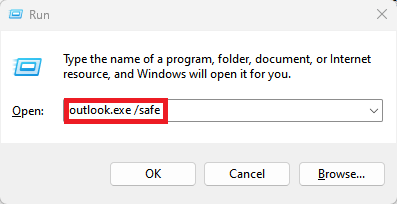
- Alege Outlook implicit profil din meniul drop-down din Alegeți caseta Profil, apoi apasa Bine pentru a deschide acel profil.
- Scoateți bifa de pe În curând opțiunea. Paraseste Safe Mode Outlook dacă ecranul nu afișează funcții viitoare pentru Secțiunea În curând.
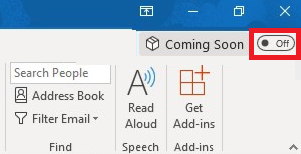
- Lansați Outlook și verificați dacă puteți muta bara de instrumente în Outlook din partea laterală în partea de jos a ecranului.
- Rularea Outlook în modul sigur va restabili bara de instrumente la locul său anterior, în cazul în care vă întrebați cum să faceți ca bara de meniu din Outlook să revină la locația anterioară din partea de jos a ferestrei.
Aceasta este încă o altă tehnică viabilă care poate muta cu ușurință bara de instrumente Outlook dintr-o parte în jos. Urmați ultima soluție dacă aceasta nu reușește.
Citește și: Cum să remediați Microsoft Outlook nu se poate conecta la server
Metoda 3: Încercați să modificați setările aplicației Outlook
Această soluție poate fi puțin exagerată. Puteți încerca să modificați setările aplicației pentru a muta bara de instrumente. Acest lucru poate funcționa dacă opțiunea este încă disponibilă sau oferită de dezvoltatorii de la Microsoft. Prin urmare, urmați pașii de mai jos pentru a ști cum să mutați bara de instrumente Outlook dintr-o parte în jos pe Windows 10/11:
- Lansare Microsoft Outlook pe calculatorul tau.
- Apasă pe Fişier element de meniu din colțul din dreapta sus al ecranului, apoi alegeți Opțiuniși, în final, selectați Avansat.
- Sub Panourile Outlook fila, debifați caseta de selectare de lângă opțiunea pentru Afișați aplicații în Outlook. După ce faceți acest lucru, faceți clic Bine pentru a salva modificările.
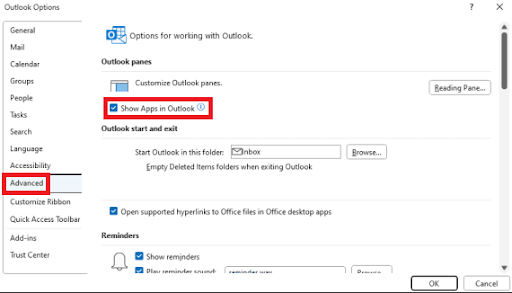
- Pentru ca modificările dvs. să aibă efect, Outlook vă va afișa o fereastră care vă va informa că trebuie reporniți aplicația. După ce ați făcut acest lucru, bara de instrumente va fi localizată în bara de jos a programului Outlook. Puteți face acest lucru prin închiderea și repornirea aplicației Outlook. Sfârșitul, după cum se spune.
- Dacă bara de navigare din Outlook s-a deplasat la stânga, ar trebui să fie înapoi acolo unde era înainte, în partea de jos a ecranului. Utilizatorii pot accesa funcțiile Microsoft Experimental și ale aplicației într-o încercare folosind opțiunea Afișare aplicații în Outlook. Prin urmare, dezactivarea acestuia ar putea fi utilă.
Asta este. Acum, bara de instrumente Outlook trebuie să fie în partea de jos.
Citește și: Cum să recuperați note lipicioase șterse pe Windows 10, 11
Cum să mutați bara de instrumente Outlook dintr-o parte în jos: răspuns
Deci, asta a fost tot ce am avut de împărtășit cu voi. În secțiunile anterioare, am analizat unele dintre cele mai simple moduri de a muta bara de instrumente a Outlook în partea de jos a ferestrei. Toate soluțiile oferite mai sus sunt bine testate de organizația noastră și apoi vi se oferă.
Dacă aveți întrebări legate de Cum să mutați bara de instrumente Outlook dintr-o parte în jos pe Windows 11/10, puteți întreba același lucru în comentariile de mai jos. De asemenea, suntem aici pentru a vă căuta și sugestiile.
Așadar, înainte de a ieși, urmăriți-ne pe Instagram, Facebook, Twitter, LinkedIn, YouTube, Pinterest, Tumblr și alte pagini de rețele sociale. De asemenea, nu uitați să vă abonați la pagina noastră de blog pentru actualizări regulate.